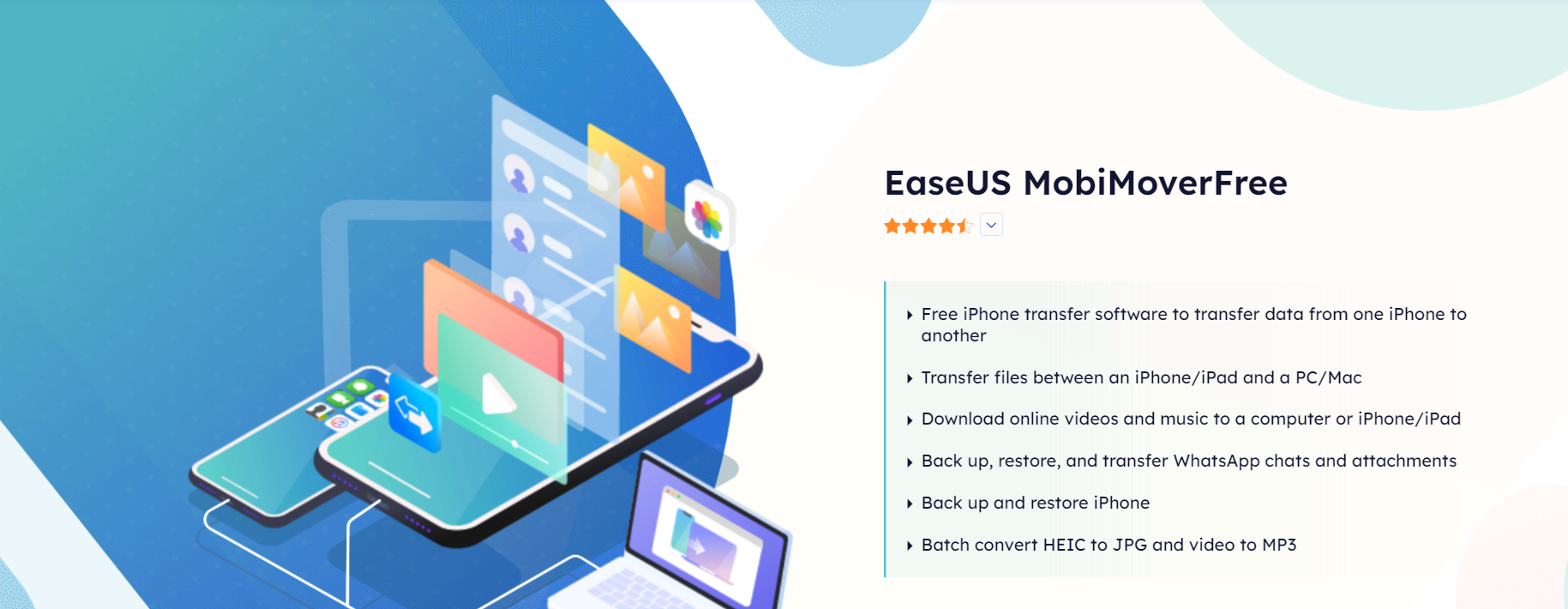有许多第三方 iPhone 传输软件可用。 但当 iTunes 存在时为什么还要使用它们呢?
iTunes 使导入文件变得更加容易,但它也有缺点。
我们来看一些案例。 要将文件或视频从电脑或 Mac 移动到 iPhone,您必须首先将它们导入 iTunes,然后与您的设备同步。
如果您的 iPhone 上有未购买的音乐,同步后它可能会消失。
另一种情况:您拿到了一部新手机,想要从旧 iPhone 传输文件,或者想要将音乐从朋友的 iPhone 复制到您的 iPhone。
最后,如果您的操作系统或 iTunes 崩溃,或者您在没有库备份的情况下重新安装它们,但您的媒体文件仍在设备上,则唯一的解决方案是使用第三方传输软件。
在本文中,我将讨论 10 种可用的 iPhone 数据传输软件选项。
内容大纲
2024 年最佳 iPhone 传输软件
Tenorshare iCarefone
男高音份额 爱康 是一款帮助您轻松管理 iPhone 或 iPad 的工具。 它可以让您同时在 iOS 设备之间快速传输数据。 它还可以解决常见的 iPhone 问题、停止烦人的广告并保护您的照片和隐私。

无论您是想传输音乐文件,还是发起任何 iPhone 文件传输,iCarefone 都可以免费实现。
使用iCareFone,您只需一键即可快速导出iPhone照片。 您可以通过添加、删除、编辑或导出来管理各种类型的文件,例如联系人、照片、视频、书籍等。 另外,您可以轻松地一次删除多个不必要的文件。
如果您想释放一些空间,iCareFone 可以帮助您卸载应用程序并删除重复的文件。 它甚至会自动合并 iPhone 上的重复联系人。
适用于iPhone的恒星数据恢复
Stellar Data Recovery for iPhone 让您可以轻松地将文件从计算机移动到 iPhone、iPad 或 iPod。 您可以将照片、视频、音频、联系人、日历事件、笔记和 Safari 书签从 Windows PC 传输到 Apple 设备。

该软件可以一次快速传输一堆文件,并且它有一个非常易于使用的界面。 在传输它们之前,您可以查看您的照片、视频、消息等,以确保它们正确无误。
与其他工具不同,此工具可让您同时连接多个 iOS 设备并将数据移动到多个 iOS 设备。 它会询问您要将数据发送到哪个设备。
除了帮助您传输数据外,iPhone 数据传输软件还擅长从 iPhone、iPad、iPod Touch、iTunes 和 iCloud 中恢复丢失或删除的数据。 您可以将恢复的数据保存在 iOS 设备或计算机上。 您还可以使用它将数据从旧 iPhone 移动到新 iPhone。
这款 Stellar 软件适用于 iOS 16.x 和所有 iPhone 型号,包括系列 14、13、12、11、XS、XS Max、XR、X、8、7 和更旧的型号。 它还适用于 iPad 和 iPod Touch。
它可在 Windows 11、10、8.1、8 和 7 计算机以及 macOS Ventura、Monterey 和更早版本上运行。
Dr.Fone – iOS 传输
Dr.Fone iOS 传输,您可以轻松地在 iPhone、iPad、iPod、PC 和 Mac 之间移动联系人、消息、照片、音乐和视频,而无需 iTunes。

该软件还可以帮助您管理 iPhone 数据。 您可以从 iPhone 复制数据、添加新数据或删除不需要的内容。 它甚至可以更改照片、视频和音乐文件的格式,因此当您移动它们时它们可以在您的 iDevice 上运行。
Dr.Fone iOS Transfer 可在 Windows 10、8.1、8、7、Vista 和 XP 上使用。 它还适用于 macOS 10.13 (High Sierra)、10.12 (Sierra)、10.11 (El Capitan)、10.10 (Yosemite)、10.9 (Mavericks) 和 10.8。
Dr.Fone iOS Transfer 提供一系列功能来简化您的 iPhone 管理体验。 您可以轻松地将各种类型的照片(包括实时照片、自拍照和整个相册)从 iPhone 传输到计算机,确保您的珍贵回忆安全且易于访问。
您不仅可以传输照片,还可以轻松管理它们,允许您直接从 PC 添加、删除或组织照片集。 这种级别的控制可确保您的 iPhone 保持整洁并按照您的喜好进行组织。
当谈到您的音乐库时,Dr.Fone iOS Transfer 可让您在 iOS 设备和计算机之间无缝传输音乐、铃声、播放列表和有声读物。 此功能可确保您最喜爱的音乐始终触手可及,无论您是在 iPhone 还是计算机上。
iMazing
iMazing 是一款流行的应用程序,用于将数据从一部 iPhone 移动到另一部 iPhone。 它可以做与我之前谈到的其他工具相同的事情。
当你打开它时,你会看到四个部分。 在左侧和右侧,您会找到有关 iPhone 的信息。 在此期间,您可以对 iPhone 数据执行许多操作,例如传输、恢复和备份。 即使您不是技术高手,它也很容易使用。
当您购买新 iPhone 并希望快速从旧 iPhone 上移动数据或将数据直接保存到计算机时,此应用程序非常有用。 它允许您选择并移动您想要共享的数据。
除了处理图片、音乐、视频、通话记录、日历和联系人等多个文件外,iMazing 还可以处理 iBook 文档、短信和笔记。
iTunes 只为每台设备保留一份备份。
Mediaavatar iPhone 传输:
Mediavatar iPhone Transfer 是最好的 iPhone 传输应用程序之一,其作用类似于 iPhone 上的 iTunes。 它可以帮助您将视频、照片、播放列表和音乐从计算机移动到 iPhone。
您还可以使用它在计算机上保存 iPhone 文件的副本。 不过,需要注意的是,该程序已经有一段时间没有收到任何更新了,而且它只能在 iOS 版本最高为 7 的 iPhone 上使用。
Mediavatar 提供了多种有用的功能来管理您的 iPhone。
使用此软件,您可以轻松地在 PC 和 iPhone 之间双向复制文件。 它还允许您将 iPhone 上的电影、照片和歌曲备份到计算机,确保您珍贵的回忆安全。
您可以备份 iPhone 联系人和短信,并将联系人从 iOS 设备传输到 PC。
易我移动
EaseUS MobiMover 是一款方便的工具,可让您轻松管理 iPhone 和 iPad 数据。 该工具简化了备份 iOS 设备以及在不同 Apple 设备之间传输数据的过程。 无论您想要将文件复制到计算机还是另一台 iPhone,EaseUS MobiMover 都可以帮助您做到这一点。
它可以在 PC 和 Mac 电脑上流畅运行,并且可以与装有最新 iOS 的 iPhone 配合使用。
要使用该软件管理iOS数据和传输文件,您只需一根USB线将您的iPhone连接到电脑即可; 无需无线连接。 连接设备后,您将在选项卡栏上看到其名称。
如果您想直接使用手机内容,只需单击设备名称并选择您要管理的类别即可。
从那里,您可以轻松选择要复制、编辑或删除的文件。 EaseUS MobiMover 使管理 iOS 数据变得简单,确保您的文件在需要时触手可及。
EaseUS MobiMover 免费为您提供所有这些功能。 但是,如果您选择高级版本; EaseUS MobiMover Pro,您将获得更多好处。 使用专业版,您将享受终身升级和全天候技术支持。
有三种不同的计划可供选择,每种计划都根据您可以使用它的计算机数量而有所不同。 Windows 专业版起价为 39.95 美元,Mac 起价为 49.95 美元。 此外,如果您对购买不完全满意,他们还提供 30 天退款保证。
也可以参考: EaseUS Mobimover 评论
Syncios iPhone 传输
Syncios 是一款有用的 iPhone 传输应用程序,可让您轻松地将音乐、视频、照片、书籍和其他数据从 iPhone 移动到 Android 手机和电脑。 它的特别之处在于它还可以帮助您恢复丢失的 iPhone 数据、清理您的设备等等。 因此,您只需使用这个应用程序就可以解决很多问题。
您可以在 Windows 10/8/7/Vista 和 macOS 10.9 或更高版本上使用 Syncios。 除了管理 iPhone 数据和移动文件之外,Syncios 还可以执行额外的操作,例如下载视频、转换视频和音频,甚至创建铃声。
除了我已经讨论过的内容之外,Syncios 还允许您进行备份并组织您的消息、联系人、笔记、书签和 Whatsapp 消息。 但是,请务必记住,如果没有电缆,它就无法工作。 您需要使用 USB 数据线连接您的 iPhone。 此外,您需要在计算机上安装 iTunes 才能正常工作。
Syncios 数据传输有两个版本:免费版和旗舰版。 免费版本有一些限制,但如果您想要所有很酷的东西,您可以一次性支付 34.95 美元获得终极版本,并且它永远属于您。
结论
iTunes 曾经是在 iPhone 上整理音乐、电影和书籍的流行工具,但现在它已经消失了。 人们说它已经消失了,因为它存在一些问题,例如有时会丢失数据、处理大量数据时速度缓慢以及不保存 Internet 文件。
那么,你能做什么呢? 嗯,还有其他 iPhone 管理器应用程序可以满足不同的品味和预算。 并非所有这些都适合您; 这取决于你喜欢什么。 我希望本指南可以帮助您找到适合您的指南。
希望您已找到适合您的产品。
查看我们其他类似的文章: